[ROZWIĄZANE] 100% wykorzystanie dysku przez system i skompresowaną pamięć
Opublikowany: 2018-03-28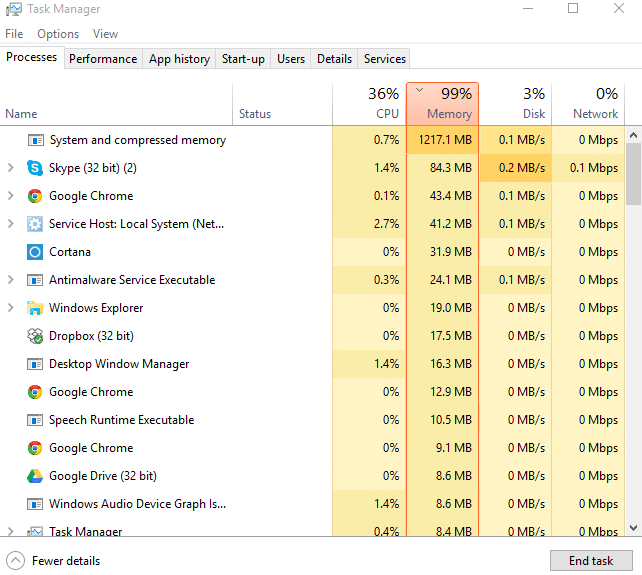
Process and Compressed Memory to funkcja systemu Windows 10 odpowiedzialna za kompresję pamięci (nazywaną również kompresją pamięci RAM i kompresją pamięci). Ta funkcja zasadniczo wykorzystuje kompresję danych w celu zmniejszenia rozmiaru lub liczby żądań stronicowania do iz pamięci dyskowej. Krótko mówiąc, ta funkcja ma zajmować mniej miejsca na dysku i pamięci, ale w tym przypadku proces systemowy i skompresowanej pamięci zaczyna używać 100% dysku i pamięci, powodując spowolnienie komputera, którego dotyczy problem.
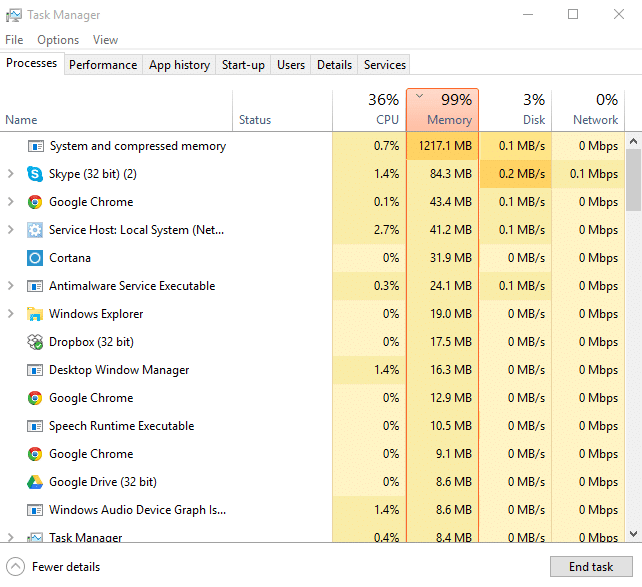
W systemie Windows 10 do koncepcji Menedżera pamięci, który jest zbiorem skompresowanych stron w pamięci, dodano magazyn kompresji. Tak więc za każdym razem, gdy pamięć zaczyna się zapełniać, proces pamięci systemowej i skompresowanej skompresuje nieużywane strony zamiast zapisywać je na dysku. Zaletą tego jest zmniejszenie ilości pamięci używanej na proces, co pozwala systemowi Windows 10 na przechowywanie większej liczby programów lub aplikacji w pamięci fizycznej.
Problem wydaje się być nieprawidłowymi ustawieniami pamięci wirtualnej. Ktoś zmienił rozmiar pliku stronicowania z automatycznego na określoną wartość, wirus lub złośliwe oprogramowanie, Google Chrome lub Skype, uszkodzone pliki systemowe itp. Więc bez marnowania czasu zobaczmy, jak faktycznie naprawić 100% wykorzystanie dysku przez system i skompresowaną pamięć za pomocą poniższego przewodnika rozwiązywania problemów.
Zawartość
- [ROZWIĄZANE] 100% wykorzystanie dysku przez system i skompresowaną pamięć
- Metoda 1: Napraw uszkodzone pliki systemowe
- Metoda 2: Ustaw prawidłowy rozmiar pliku stronicowania
- Metoda 3: Wyłącz szybkie uruchamianie
- Metoda 4: Wyłącz usługę Superfetch
- Metoda 5: Dostosuj swój komputer, aby uzyskać najlepszą wydajność
- Metoda 6: Zabij proces wykonywalny Speech Runtime
- Metoda 7: Uruchom CCleaner i Malwarebytes
- Metoda 8: Zmień konfigurację Google Chrome i Skype
- Metoda 9: Ustaw prawidłowe uprawnienia dla systemu i procesu skompresowanej pamięci
- Metoda 10: Wyłącz system i proces skompresowanej pamięci
[ROZWIĄZANE] 100% wykorzystanie dysku przez system i skompresowaną pamięć
Upewnij się, że utworzyłeś punkt przywracania, na wypadek, gdyby coś poszło nie tak.
Metoda 1: Napraw uszkodzone pliki systemowe
1. Otwórz wiersz polecenia. Użytkownik może wykonać ten krok, wyszukując „cmd”, a następnie naciśnij Enter.
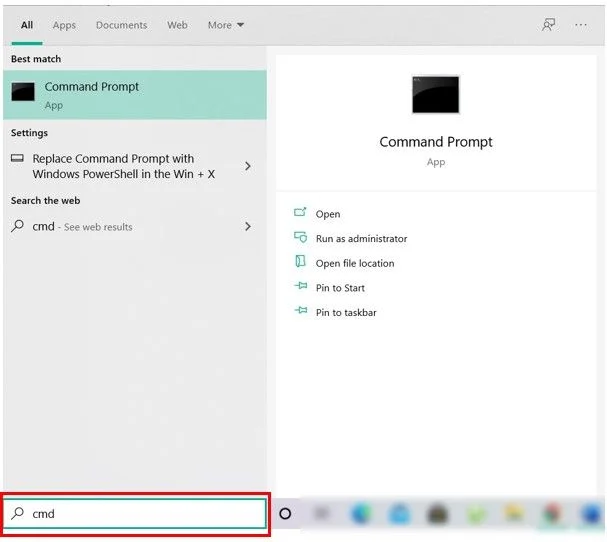
2. Teraz wpisz następujące polecenie w cmd i naciśnij enter:
Sfc /skanuj sfc /scannow /offbootdir=c:\ /offwindir=c:\windows (Jeśli powyższe nie powiedzie się, spróbuj tego)
![SFC scan teraz wiersz polecenia | [ROZWIĄZANE] 100% wykorzystanie dysku przez system i skompresowaną pamięć](/uploads/article/329/fbFrnR0azRPmwiOv.png)
3. Poczekaj na zakończenie powyższego procesu i po zakończeniu uruchom ponownie komputer.
4. Ponownie otwórz cmd i wpisz następujące polecenie i naciśnij enter po każdym z nich:
Dism /Online /Cleanup-Image /CheckHealth Dism /Online /Cleanup-Image /ScanHealth Dism /Online /Cleanup-Image /RestoreHealth
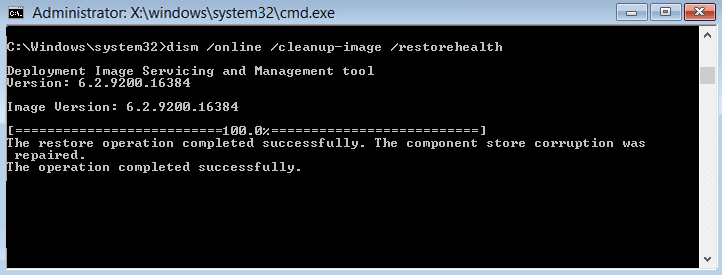
5. Uruchom polecenie DISM i poczekaj, aż się zakończy.
6. Jeśli powyższe polecenie nie działa, wypróbuj poniższe:
Dism /Image:C:\offline /Cleanup-Image /RestoreHealth /Source:c:\test\mount\windows Dism /Online /Cleanup-Image /RestoreHealth /Source:c:\test\mount\windows /LimitAccess
Uwaga: Zastąp C:\RepairSource\Windows źródłem naprawy (dysk instalacyjny lub dysk odzyskiwania systemu Windows).
7. Uruchom ponownie komputer, aby zapisać zmiany i sprawdzić, czy jesteś w stanie naprawić problem 100% wykorzystania dysku przez system i skompresowaną pamięć.
Metoda 2: Ustaw prawidłowy rozmiar pliku stronicowania
1. Naciśnij klawisz Windows + R, a następnie wpisz sysdm.cpl i naciśnij Enter, aby otworzyć Właściwości systemu.
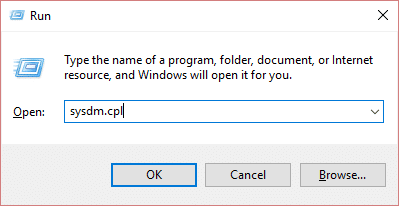
2. Przejdź do zakładki Zaawansowane, a następnie kliknij Ustawienia w obszarze Wydajność.

3. Ponownie przejdź do zakładki Zaawansowane i kliknij Zmień w obszarze Pamięć wirtualna.
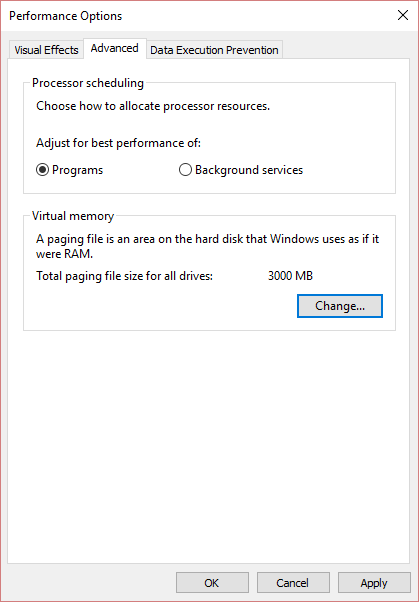
4. Zaznacz „ Automatycznie zarządzaj rozmiarem pliku stronicowania dla wszystkich dysków. ”
![Zaznaczenie Automatycznie zarządzaj rozmiarem pliku stronicowania dla wszystkich dysków | [ROZWIĄZANE] 100% wykorzystanie dysku przez system i skompresowaną pamięć](/uploads/article/329/XI8vQrrzSkOUTtB5.png)
5. Kliknij OK, następnie kliknij Zastosuj, a następnie OK.
6. Wybierz Tak, aby ponownie uruchomić komputer i zapisać zmiany.
Metoda 3: Wyłącz szybkie uruchamianie
1. Naciśnij klawisz Windows + R, a następnie wpisz control i naciśnij Enter, aby otworzyć Panel sterowania.
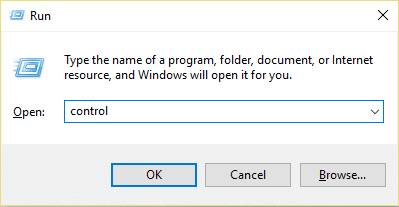
2. Kliknij Sprzęt i dźwięk, a następnie Opcje zasilania .
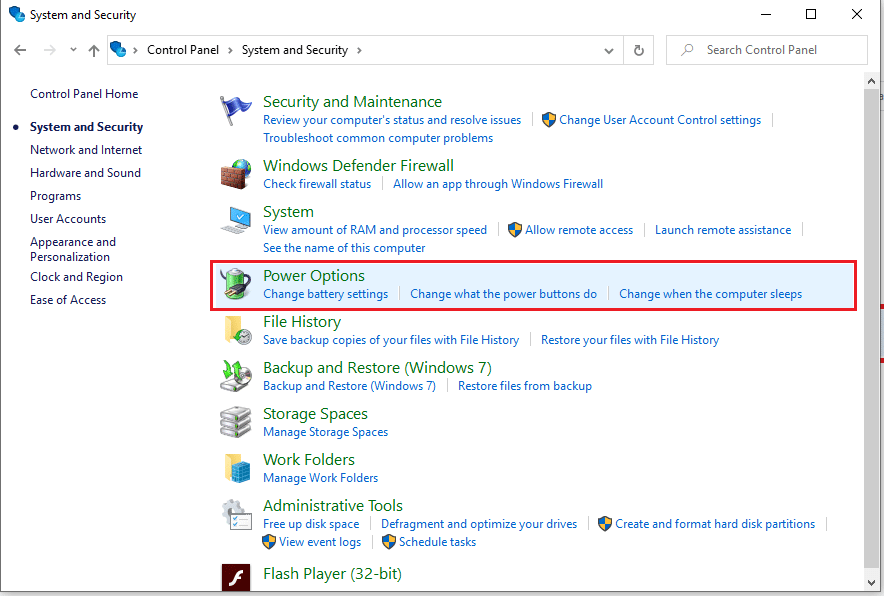
3. Następnie w lewym okienku wybierz „ Wybierz, co robią przyciski zasilania. “
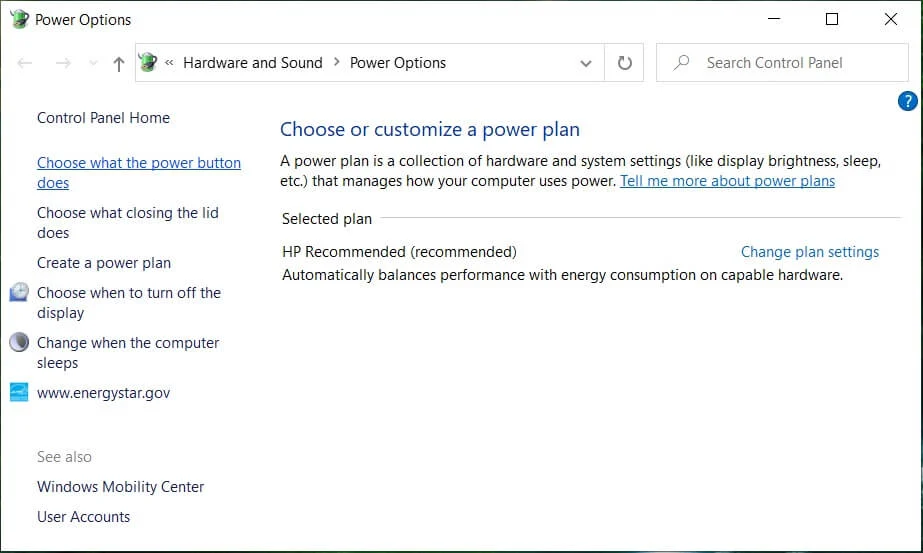
4. Teraz kliknij „ Zmień ustawienia, które są obecnie niedostępne. “
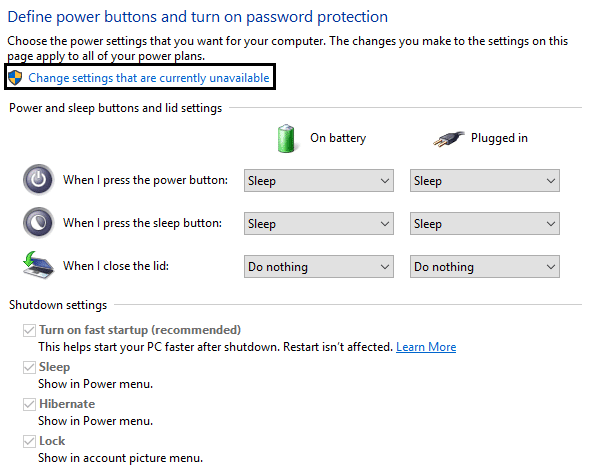
5. Odznacz „ Włącz szybkie uruchamianie ” i kliknij Zapisz zmiany.
![Odznacz Włącz szybkie uruchamianie | [ROZWIĄZANE] 100% wykorzystanie dysku przez system i skompresowaną pamięć](/uploads/article/329/DTIzReKiGpcy6DRp.png)
6. Uruchom ponownie komputer i sprawdź, czy jesteś w stanie naprawić problem 100% wykorzystania dysku przez system i skompresowaną pamięć.
Metoda 4: Wyłącz usługę Superfetch
1. Naciśnij Klawisz Windows + R, a następnie wpisz services.msc i naciśnij Enter.
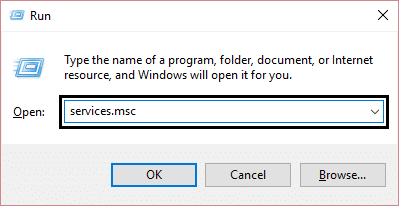
2. Znajdź usługę Superfetch z listy, a następnie kliknij ją prawym przyciskiem myszy i wybierz Właściwości.
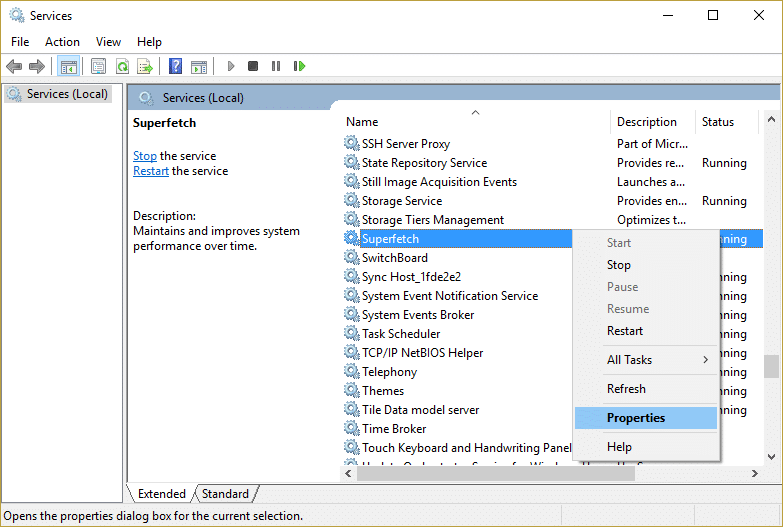
3. W sekcji Stan usługi, jeśli usługa jest uruchomiona, kliknij Zatrzymaj.
4. Teraz z listy rozwijanej Typ uruchomienia wybierz Wyłączone.
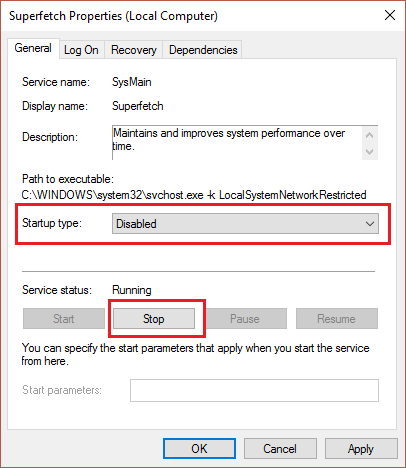
5. Kliknij Zastosuj, a następnie OK.
6. Uruchom ponownie komputer, aby zapisać zmiany.
Jeśli powyższa metoda nie wyłącza usług Superfetch, możesz śledzić wyłączenie Superfetch za pomocą Rejestru:
1. Naciśnij klawisz Windows + R, a następnie wpisz regedit i naciśnij Enter, aby otworzyć Edytor rejestru.
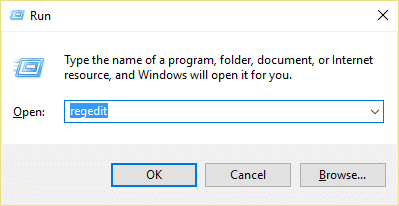
2. Przejdź do następującego klucza rejestru:
HKEY_LOCAL_MACHINE\SYSTEM\CurrentControlSet\Control\Session Manager\Memory Management\PrefetchParameters
3. Upewnij się, że wybrałeś PrefetchParameters , a następnie w prawym oknie kliknij dwukrotnie klawisz EnableSuperfetch i zmień jego wartość na 0 w polu Dane wartości.
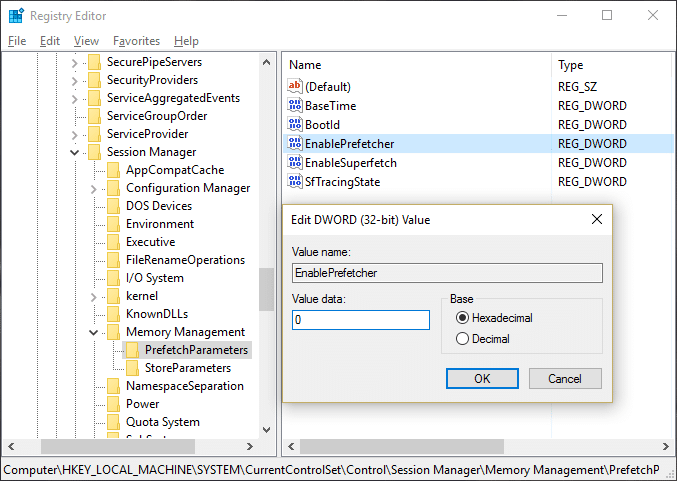
4. Kliknij OK i zamknij Edytor rejestru.
5. Uruchom ponownie komputer, aby zapisać zmiany i sprawdzić, czy jesteś w stanie naprawić problem 100% wykorzystania dysku przez system i skompresowaną pamięć.

Metoda 5: Dostosuj swój komputer, aby uzyskać najlepszą wydajność
1. Naciśnij klawisz Windows + R, a następnie wpisz sysdm.cpl i naciśnij Enter, aby otworzyć Właściwości systemu.
![właściwości systemu sysdm | [ROZWIĄZANE] 100% wykorzystanie dysku przez system i skompresowaną pamięć](/uploads/article/329/9YMMdGYlgrg0pOkL.png)
2. Przejdź do zakładki Zaawansowane , a następnie kliknij Ustawienia w obszarze Wydajność.

3. W obszarze Efekty wizualne zaznacz opcję „ Dostosuj, aby uzyskać najlepszą wydajność ”.
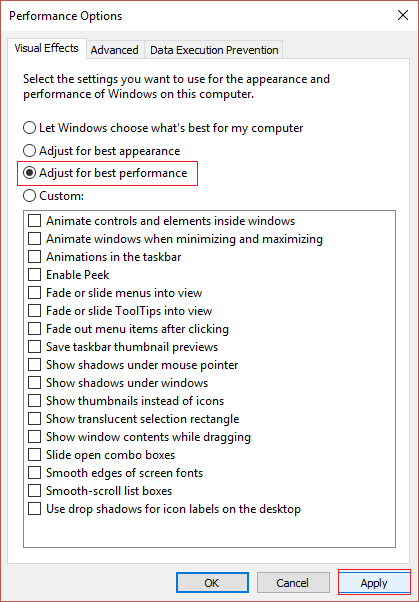
4. Kliknij Zastosuj, a następnie OK.
5. Uruchom ponownie komputer i sprawdź, czy jesteś w stanie naprawić problem 100% wykorzystania dysku przez system i skompresowaną pamięć.
Metoda 6: Zabij proces wykonywalny Speech Runtime
1. Naciśnij Ctrl + Shift + Esc , aby uruchomić Menedżera zadań.
2. Na karcie Procesy znajdź plik wykonywalny Speech Runtime.
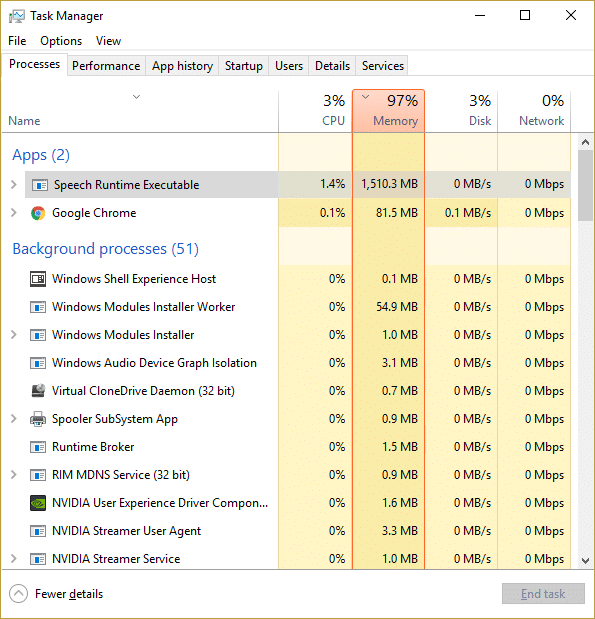
3. Kliknij go prawym przyciskiem myszy i wybierz Zakończ zadanie.
Metoda 7: Uruchom CCleaner i Malwarebytes
1. Pobierz i zainstaluj CCleaner i Malwarebytes.
2. Uruchom Malwarebytes i pozwól mu przeskanować system w poszukiwaniu szkodliwych plików. Jeśli zostanie znalezione złośliwe oprogramowanie, automatycznie je usunie.
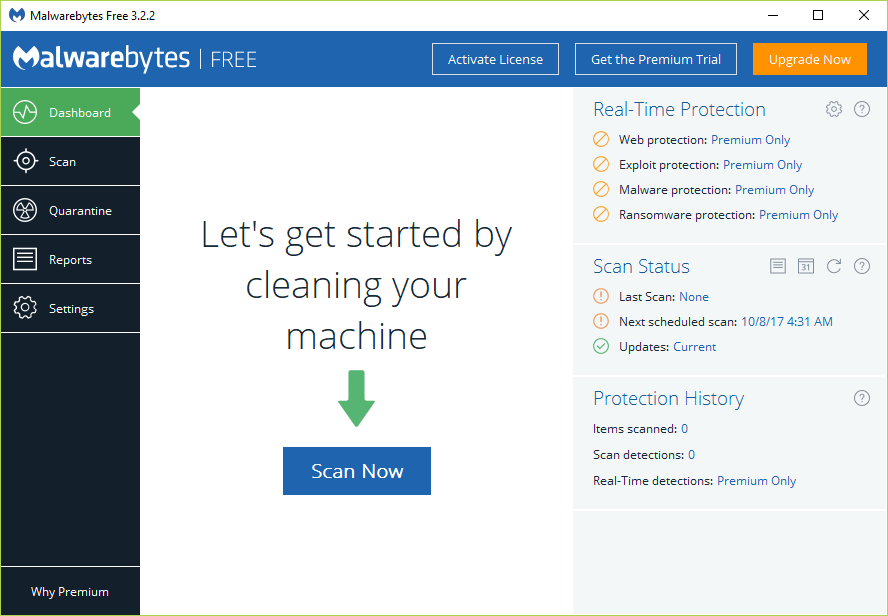
3. Teraz uruchom CCleaner i wybierz Custom Clean .
4. W obszarze Czyszczenie niestandardowe wybierz kartę Windows i zaznacz ustawienia domyślne, a następnie kliknij opcję Analizuj .
![Wybierz opcję Czyszczenie niestandardowe, a następnie zaznacz domyślną opcję w zakładce Windows | [ROZWIĄZANE] 100% wykorzystanie dysku przez system i skompresowaną pamięć](/uploads/article/329/2Xf3TYMrPi7WdTxf.png)
5. Po zakończeniu analizy upewnij się, że na pewno usuniesz pliki do usunięcia.
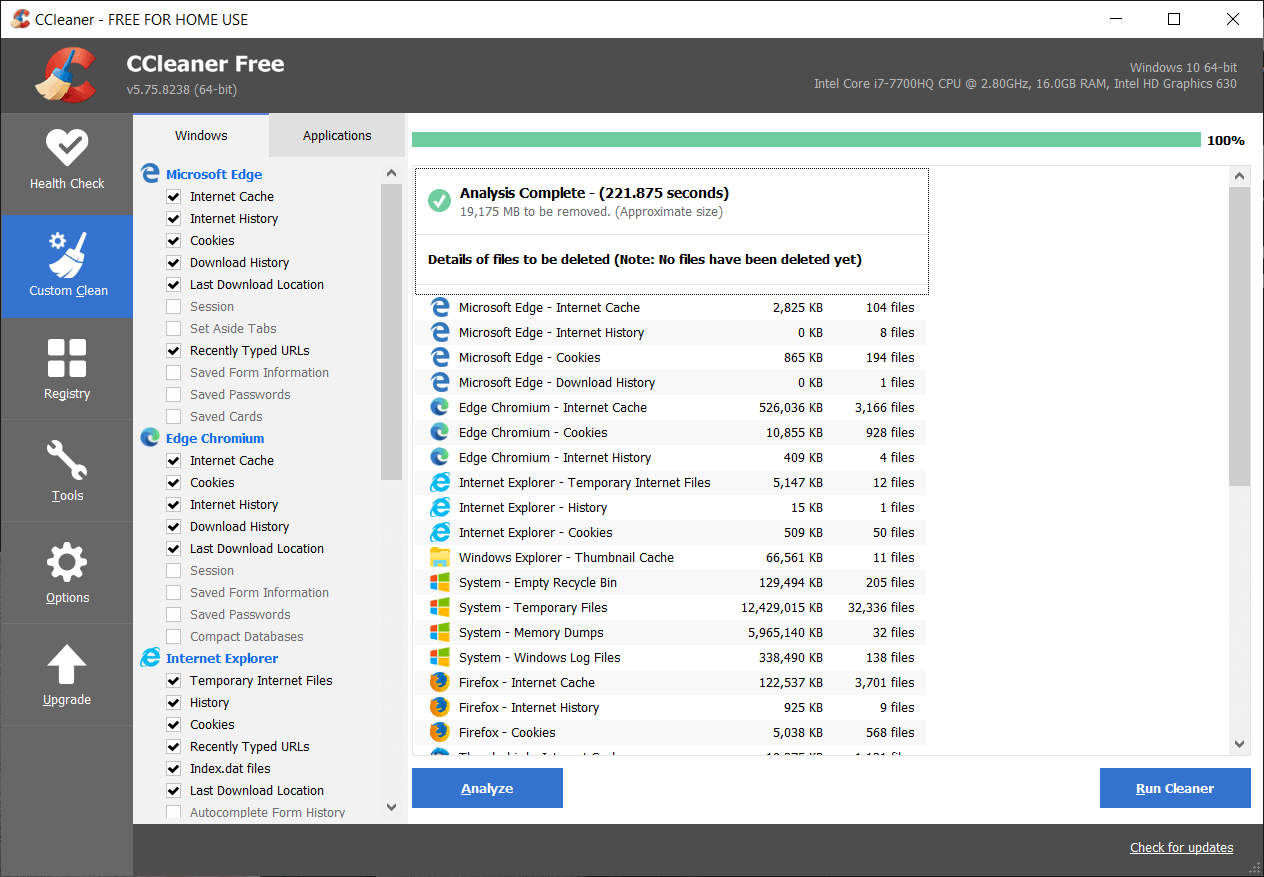
6. Na koniec kliknij przycisk Uruchom Cleaner i pozwól CCleanerowi uruchomić swój kurs.
7. Aby dalej wyczyścić system, wybierz kartę Rejestr i upewnij się, że są zaznaczone następujące elementy:
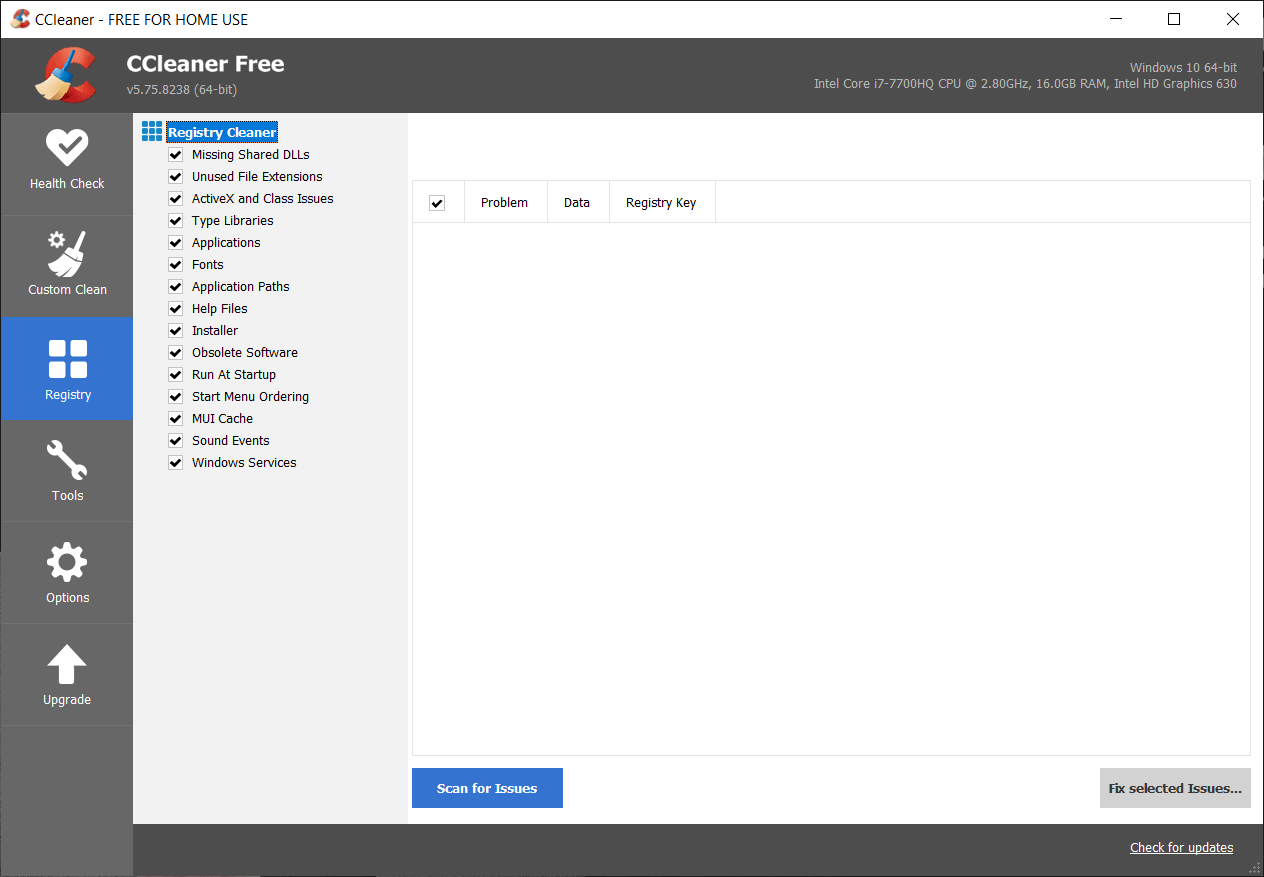
8. Kliknij przycisk Skanuj w poszukiwaniu problemów i zezwól CCleaner na skanowanie, a następnie kliknij przycisk Napraw wybrane problemy .
![Po zakończeniu skanowania w poszukiwaniu problemów kliknij Napraw wybrane problemy | [ROZWIĄZANE] 100% wykorzystanie dysku przez system i skompresowaną pamięć](/uploads/article/329/J2zoehzMMzOSh1Qc.png)
9. Gdy CCleaner zapyta „ Czy chcesz wykonać kopię zapasową zmian w rejestrze? ” wybierz Tak .
10. Po zakończeniu tworzenia kopii zapasowej kliknij przycisk Napraw wszystkie wybrane problemy .
11. Uruchom ponownie komputer, aby zapisać zmiany.
Metoda 8: Zmień konfigurację Google Chrome i Skype
W przeglądarce Google Chrome: w Chrome przejdź do następujących opcji: Ustawienia > Pokaż ustawienia zaawansowane > Prywatność > Użyj usługi przewidywania, aby szybciej wczytywać strony . Wyłącz przełącznik obok opcji „Użyj usługi przewidywania, aby wczytać strony”.
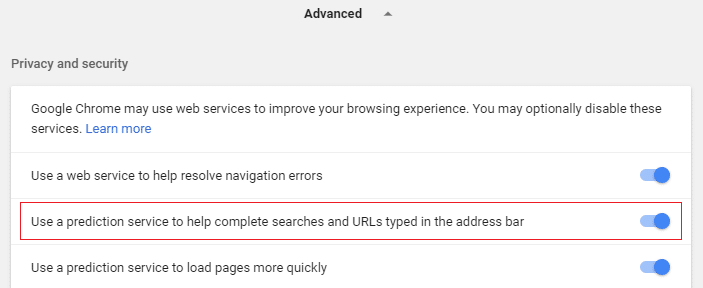
Zmień konfigurację dla Skype
1. Upewnij się, że wyszedłeś ze Skype'a, jeśli nie, zakończ zadanie z Menedżera zadań dla Skype'a.
2. Naciśnij Klawisz Windows + R, a następnie wpisz następujące polecenie i kliknij OK:
C:\Pliki programów (x86)\Skype\Telefon\
3. Kliknij prawym przyciskiem myszy Skype.exe i wybierz Właściwości.
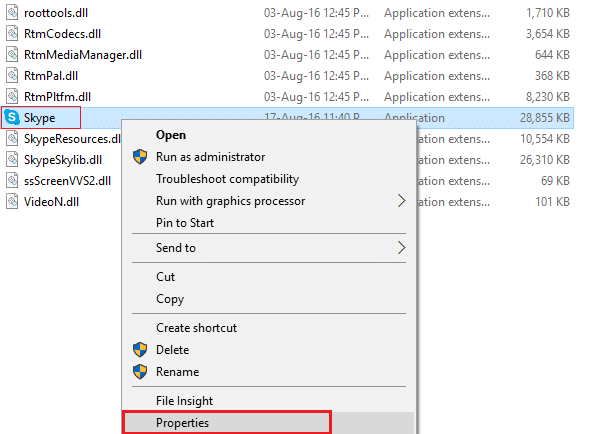
4. Przejdź do zakładki Bezpieczeństwo i kliknij Edytuj.
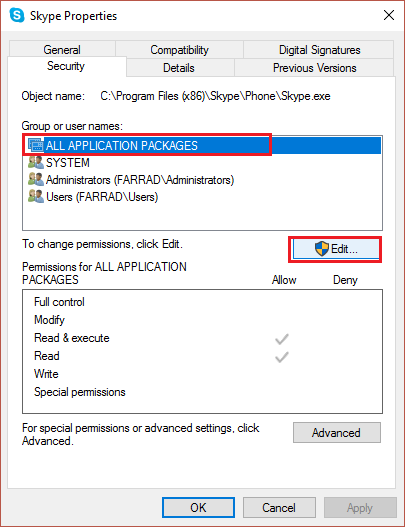
5. Wybierz WSZYSTKIE PAKIETY APLIKACJI w obszarze Nazwy grupy lub użytkownika, a następnie zaznacz opcję Zapisz w obszarze Zezwalaj.
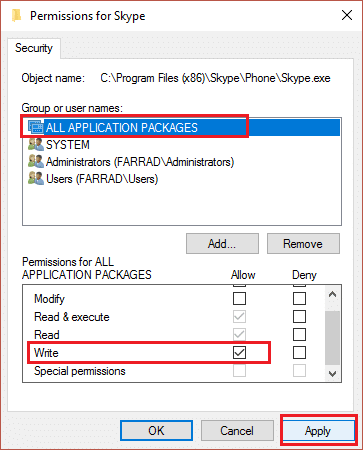
6. Kliknij Zastosuj, a następnie OK i sprawdź, czy jesteś w stanie naprawić problem 100% wykorzystania dysku przez system i skompresowaną pamięć.
Metoda 9: Ustaw prawidłowe uprawnienia dla systemu i procesu skompresowanej pamięci
1. Naciśnij Klawisz Windows + R, a następnie wpisz Taskschd.msc i naciśnij Enter, aby otworzyć Harmonogram zadań.
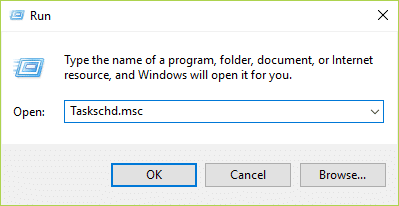
2. Przejdź do następującej ścieżki:
Biblioteka Harmonogramu zadań > Microsoft > Windows > Diagnostyka pamięci
![Kliknij dwukrotnie ProcessMemoryDiagnostic Events | [ROZWIĄZANE] 100% wykorzystanie dysku przez system i skompresowaną pamięć](/uploads/article/329/dni4HpsRHRiLrg1r.png)
3. Kliknij dwukrotnie ProcessMemoryDiagnostic Events , a następnie kliknij Zmień użytkownika lub grupę w obszarze Opcje bezpieczeństwa.
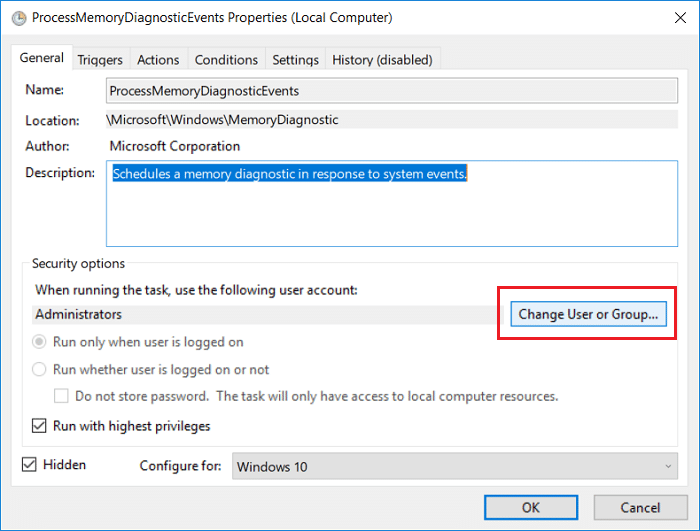
4. Kliknij Zaawansowane , a następnie kliknij Znajdź teraz.
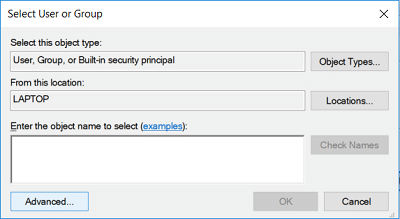
5. Wybierz swoje konto administratora z listy, a następnie kliknij OK.
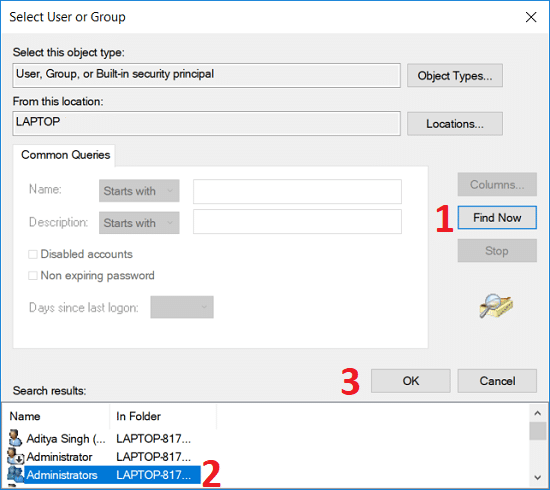
6. Ponownie kliknij OK , aby dodać konto administratora.
7. Zaznacz opcję Uruchom z najwyższymi uprawnieniami , a następnie kliknij OK.
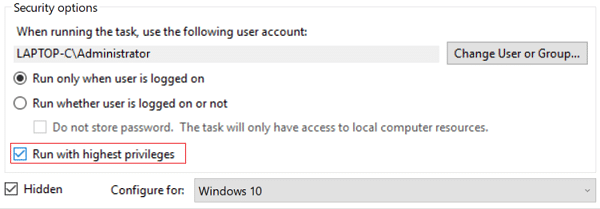
8. Wykonaj te same kroki dla RunFullMemoryDiagnostic i zamknij wszystko.
9. Uruchom ponownie komputer, aby zapisać zmiany.
Metoda 10: Wyłącz system i proces skompresowanej pamięci
1. Naciśnij Klawisz Windows + R, a następnie wpisz Taskschd.msc i naciśnij Enter, aby otworzyć Harmonogram zadań.
2. Przejdź do następującej ścieżki:
Biblioteka Harmonogramu zadań > Microsoft > Windows > Diagnostyka pamięci
3. Kliknij prawym przyciskiem myszy RunFullMemoryDiagnostic i wybierz Wyłącz.
![Kliknij prawym przyciskiem myszy RunFullMemoryDiagnostic i wybierz Wyłącz | [ROZWIĄZANE] 100% wykorzystanie dysku przez system i skompresowaną pamięć](/uploads/article/329/MsFaRq0EGehKVN7i.png)
4. Zamknij Harmonogram zadań i uruchom ponownie komputer.
Zalecana:
- Napraw Microsoft Print do PDF nie działa
- Ukryj adres e-mail na ekranie logowania Windows 10
- Napraw pasek zadań systemu Windows 10 nie ukrywa się automatycznie
- Napraw, czy wersja systemu operacyjnego jest niezgodna z naprawą podczas uruchamiania
To wszystko, udało Ci się naprawić 100% wykorzystanie dysku przez system i pamięć skompresowaną , ale jeśli nadal masz jakieś pytania dotyczące tego postu, możesz je zadać w sekcji komentarza.
